usb连接win10电脑不显示的原因和解决方案
由于工作需求,大家经常在win10电脑上插入USB移动硬盘或者U盘复制资料,如果遇到usb连接电脑不显示的情况怎么办?不要着急,下面小编教大家具体解决方法,供大家参考!
具体方法如下:
1、首先排除是否是安全软件阻止了,或者有报安全问题导致无法显示,我们可以先关闭。
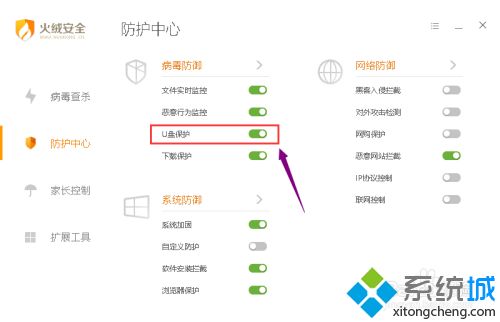

2、接着排除是否是USB接口的问题,换个USB接口看看,电脑上每个USB接口供电能力也不一样,USB供电能力不足也会出现这种情况。

3、接下来我们右键单击此电脑,选择属性,如下图所示。
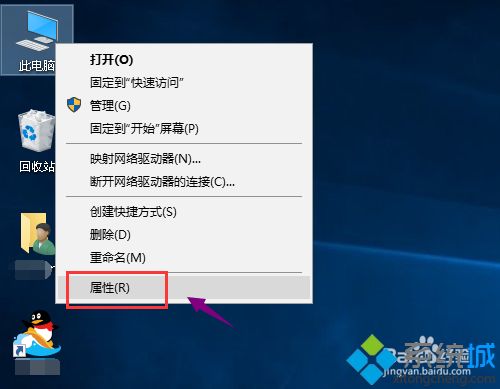
4、在属性界面点击设备管理器进入。
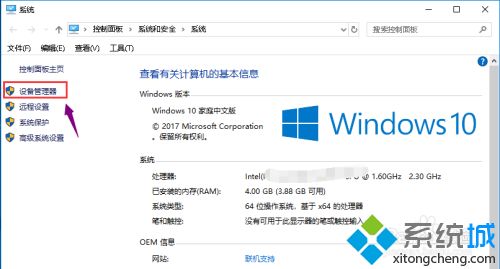
5、进入设备管理器,点击上面菜单的操作。
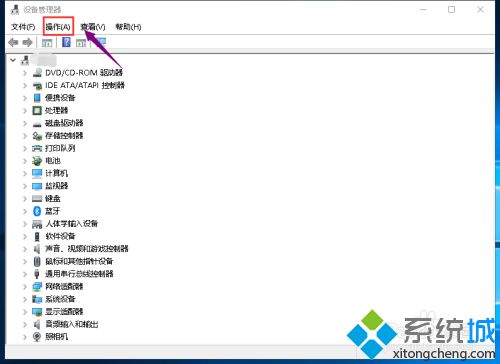
6、在操作中选择扫描硬件改动。
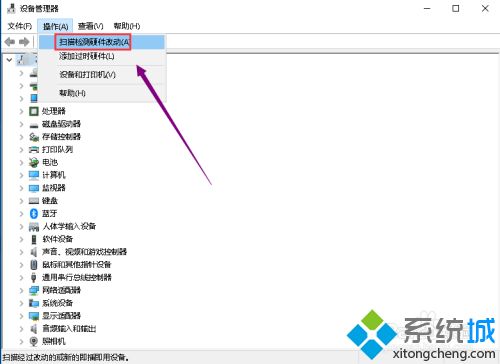
7、接下来点击通用串行总线控制器,找到USB大容量存储设备,右键单击选择属性--更新驱动程序。
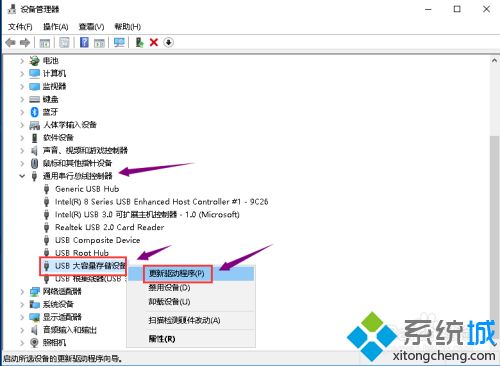
8、我们选择程序自动搜索安装即可。
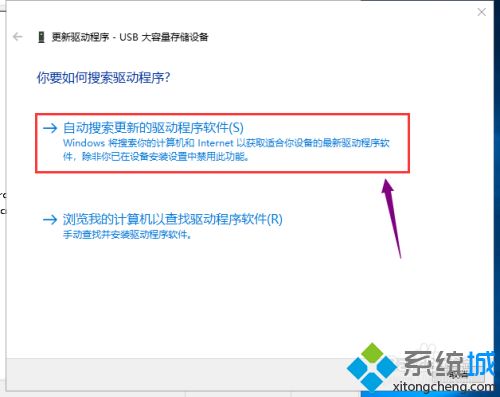
以上和大家详解usb连接win10电脑不显示的原因和解决方案,希望对大家有所帮助!
我告诉你msdn版权声明:以上内容作者已申请原创保护,未经允许不得转载,侵权必究!授权事宜、对本内容有异议或投诉,敬请联系网站管理员,我们将尽快回复您,谢谢合作!










